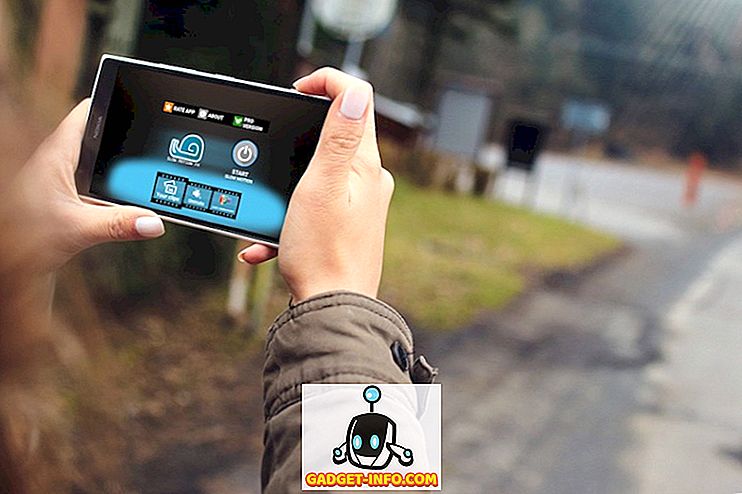Android M, el próximo lanzamiento de Android de Google, traerá numerosas mejoras de plataforma y adiciones de funciones. Vale la pena probar estas mejoras, pero ¿le preocupa que su dispositivo no se actualice M? No te preocupes, aquí hay una buena noticia: aún puedes probar Android M.
Android Emulator, un software que emula un dispositivo Android, puede proporcionarle una experiencia práctica con Android M y sus nuevas funciones. Te permite ejecutar y probar cualquier versión de Android en tu computadora. Incluso puede instalar y ejecutar aplicaciones y juegos dentro del emulador casi como lo hace en su teléfono.
En este tutorial, vamos a ejecutar Android M en Windows. Haremos uso del emulador de Android junto con el dispositivo virtual de Android para que Android M se ejecute en su sistema. Empecemos.

Nota: este artículo se centra en ejecutar Android M Developer Preview 2 en la plataforma Windows, pero se puede utilizar el mismo procedimiento para ejecutar otras versiones de Android en Windows.
1. Configurar el SDK de Android
Android SDK es un conjunto completo de herramientas necesarias para realizar el desarrollo de software para la plataforma Android. Incluye una de las herramientas necesarias: el emulador de Android y, por eso, su primera tarea es comenzar a utilizar el SDK de Android.
Siga los pasos dados para configurar el SDK de Android:
1. Descargue las herramientas del SDK de Android (descargue el archivo “installer_rxx.xx-windows.exe”)

2. Instale las herramientas del SDK (elija la opción de instalar para cualquier persona que use esta computadora)

2. Configurar la vista previa del desarrollador M 2
M Developer Preview 2 no viene con el SDK de Android, pero puedes descargarlo una vez que tengas las herramientas del SDK en tu sistema. Para esta tarea, debe usar el Administrador de SDK que viene incluido en el SDK de Android para configurar la Vista previa para desarrolladores de M 2.
Siga el procedimiento dado para configurar M Developer Preview 2:
1. Abra la carpeta de instalación de SDK Tools, que probablemente sea una de estas tres:
- C: \ Archivos de programa (x86) \ Android \ android-sdk
- C: \ Users \ UseRNamE \ AppData \ Local \ Android \ sdk
- C: \ Users \ UseRNamE \ AppData \ Local \ Android \ android-sdk
2. Abra el SDK Manager.exe

3. Abra la ventana de Opciones eligiendo las Herramientas> Opciones

4. Marque la opción Habilitar herramientas de vista previa si no está marcada y haga clic en Cerrar
5. Vuelva a cargar los paquetes eligiendo Paquetes> Recargar
6. Haga clic en el texto Deseleccionar todo lo que está presente cerca de la esquina inferior izquierda
7. En Android M (API 22, vista previa de MNC), marque cualquiera de estos dos:
- Imagen del sistema Intel x86 Atom_64 si su sistema tiene Windows de 64 bits
- Imagen del sistema Intel x86 Atom si su sistema tiene Windows de 32 bits
8. Haga clic en el botón Instalar 1 paquete.

9. Seleccione Aceptar licencia y haga clic en Instalar.
Nota: Si desea ejecutar otras versiones de Android en su computadora, verifique los mismos nombres (en el paso 7 anterior) debajo de un padre diferente. Por ejemplo, verifique los mismos nombres en Android 5.0.1 (API 21) si desea ejecutar Android Lollipop aka Android 5 en su sistema.
3. Configurar AVD para M Developer Preview 2
El emulador de Android no funciona en sí mismo, ejecuta dispositivos virtuales Android (AVD). AVD es un dispositivo virtual con una configuración establecida de hardware y software. Por ejemplo, un AVD puede simular un Nexus 4 con Android 5 (Lollipop) y otro AVD puede simular un Nexus 6 con Android M.
Necesitamos crear un AVD configurado para ejecutar la Vista previa del desarrollador de Android M 2. Luego, después, podemos decirle al Emulador de Android que ejecute este AVD y terminaremos ejecutando Android M en Windows.
Siga las instrucciones proporcionadas para configurar AVD para M Developer Preview 2:
1. Abra AVD Manager.exe en la carpeta de instalación de SDK Tools

2. Haga clic en el botón Crear
3. Rellene los valores en Crear una nueva ventana de dispositivo virtual Android (AVD) como se muestra en la siguiente captura de pantalla.

- Haga clic en el botón Aceptar para crear su primer AVD
AVD Manager ahora mostrará el AVD recién creado: seleccione el AVD y haga clic en Inicio, y luego en el botón Iniciar para iniciar Android M en su computadora. Android Emulator abrirá su ventana y verás la pantalla de inicio de Android M.

Después de completar el arranque, Android M lo recibirá con una pantalla de bienvenida junto con algunos consejos para principiantes. Hurra, has iniciado con éxito en M, y ahora puedes comenzar a experimentarlo. Puede hacer la mayoría de las cosas como verificar y cambiar la configuración, instalar nuevas aplicaciones y juegos, etc.

Eso fue todo acerca de la ejecución de Android M Developer Preview 2 en tu PC con Windows usando el emulador de Android. Puede tener una mala experiencia con Android M usando el emulador de Android: consulte los consejos y trucos que se detallan a continuación para obtener un mejor rendimiento y hacer más con Android M.
Consejos y trucos para Android Emulator (Bonus)
Android Emulator puede comportarse de manera desagradable al ejecutar Android M con todas esas configuraciones de primera categoría. Sin embargo, se puede adaptar para satisfacer sus requisitos, para que funcione de forma más suave y más rápida que nunca. A continuación se presentan algunos consejos para mejorar su rendimiento:
¿Cómo mejorar el rendimiento del emulador de Android?
Se sabe que Intel Hardware Accelerated Execution Manager (HAXM) mejora el rendimiento de los AVD. Los hace comenzar más rápido y correr más suave y con mayor capacidad de respuesta. Descargue e instale HAXM para obtener el mejor rendimiento para Android M que se ejecuta en Windows.
¿Cómo instalar aplicaciones en el emulador de Android?
Google Play Store no está disponible en AVD para descargar e instalar aplicaciones. Sin embargo, aún puede instalar aplicaciones dentro de AVDs, ya sea descargar APKs e instalarlas en AVD o descargar e instalar APK de una tienda de aplicaciones de terceros como Amazon, Mobogenie, Aptoide, etc. y usarla para descargar e instalar aplicaciones en AVD.
Android Emulator es un buen software, ¿verdad? Esperamos que este tutorial te sorprenda al ver Android M arrancar desde tu Windows. No olvide utilizar los consejos y trucos mencionados para mejorar la experiencia de su Android M y aprovechar al máximo este tutorial.
¿Te ayudó esta guía? ¿Cómo fue tu experiencia con Android M? ¿Encontraste algún problema? Por favor, comparta sus respuestas utilizando la sección de comentarios a continuación.